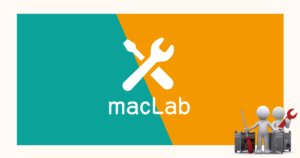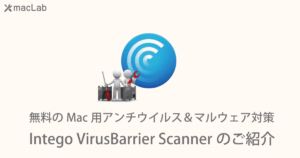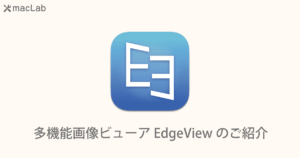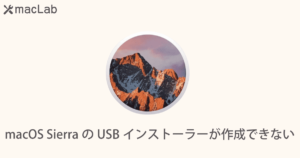MISTとは、macOSのファームウェア、インストーラーを自動的にダウンロードするMac用のユーティリティアプリケーションです。オープンソースですので、基本無料で使用できます。Mac OS X 10.7~macOS 14 Sonoma までダウンロードすることが可能。尚、インストーラーは、Intel Mac用となります。
github Mist
MISTでMac OSインストーラーをダウンロード
MISTの仕様要件
Apple Silicon Mac
- ファームウェア復元ファイル (.ipsw) をダウンロード
Intel Mac
- アプリケーション バンドル (.app) の生成
- ディスクイメージ(.dmg)の生成
- ブート可能ディスク イメージ (.iso) の生成
- macOS インストーラー パッケージ (.pkg) の生成
MISTのダウンロード・インストール
下記サイトよりMISTのダウンロードが可能です。
「Assets」に.dmgファイルと.pkgファイルが選択できます。どちらでもインストール可能ですが、ここでは.pkgをダウンロードします。
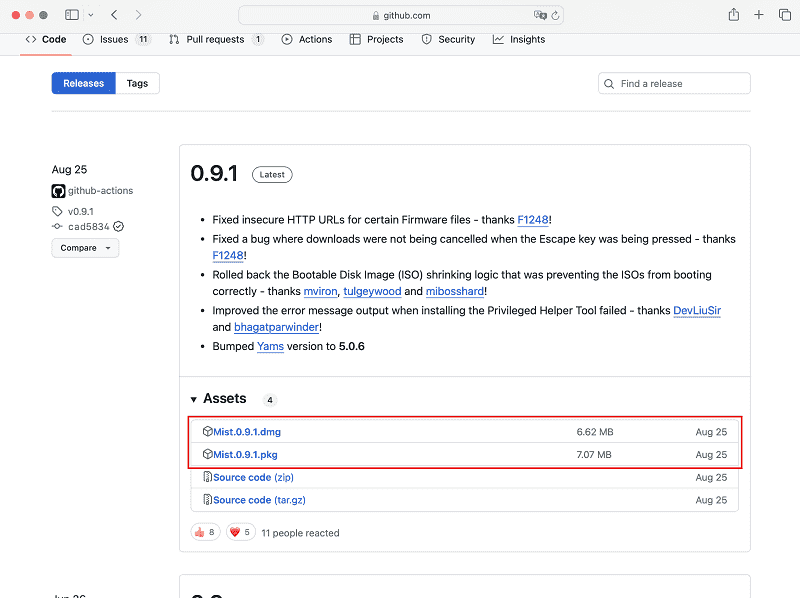
ダウンロードした.pkgファイルをダブルクリックしてインストールします。
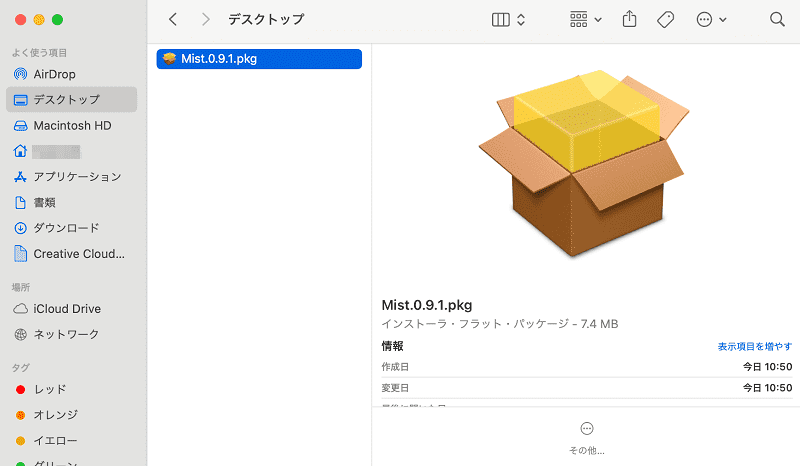
Mac OSインストーラーをダウンロード
アプリケーションフォルダにインストールした「Mist」を起動します。
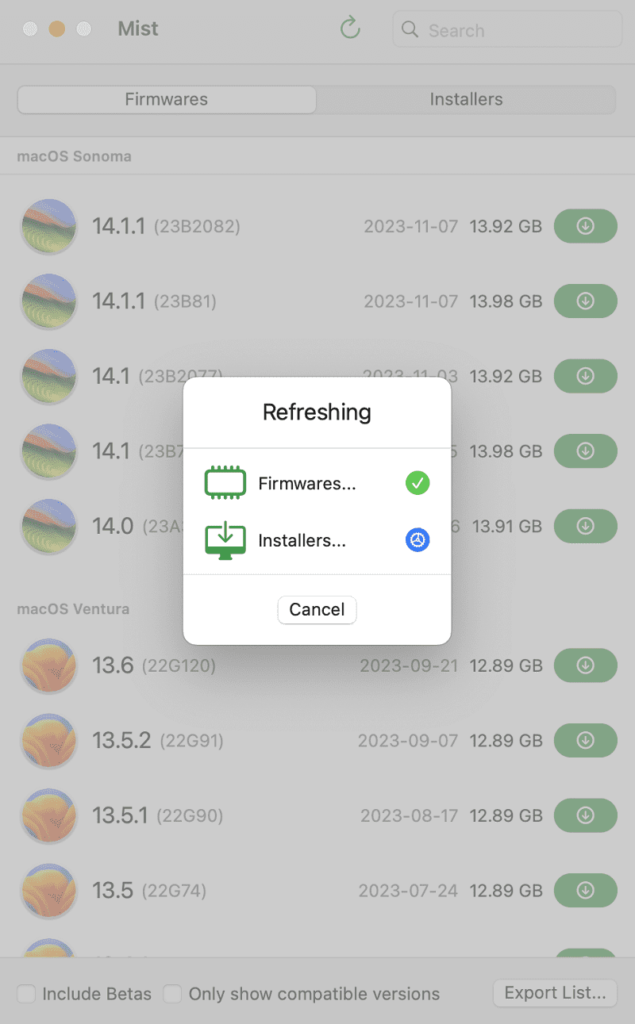
起動すると「Firmwares」と「Installers」があります。通常「Installers」を選択します。
左側が「インストーラーのダウンロード」、右側が「USBインストーラーの作成」となります。
※「インストーラーのダウンロード」、「USBインストーラーの作成」共にIntel用となります。
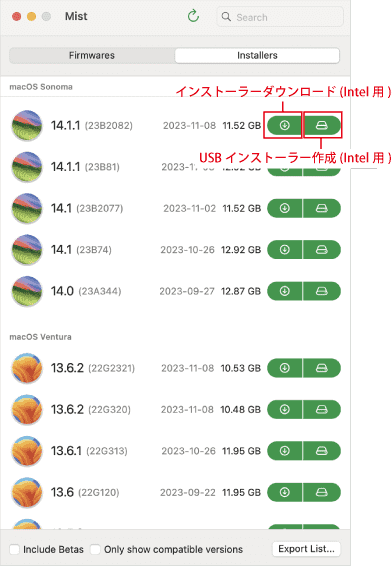
ここでは、「Mac OS X Lion 10.7.5 」をダウンロードしてみます。
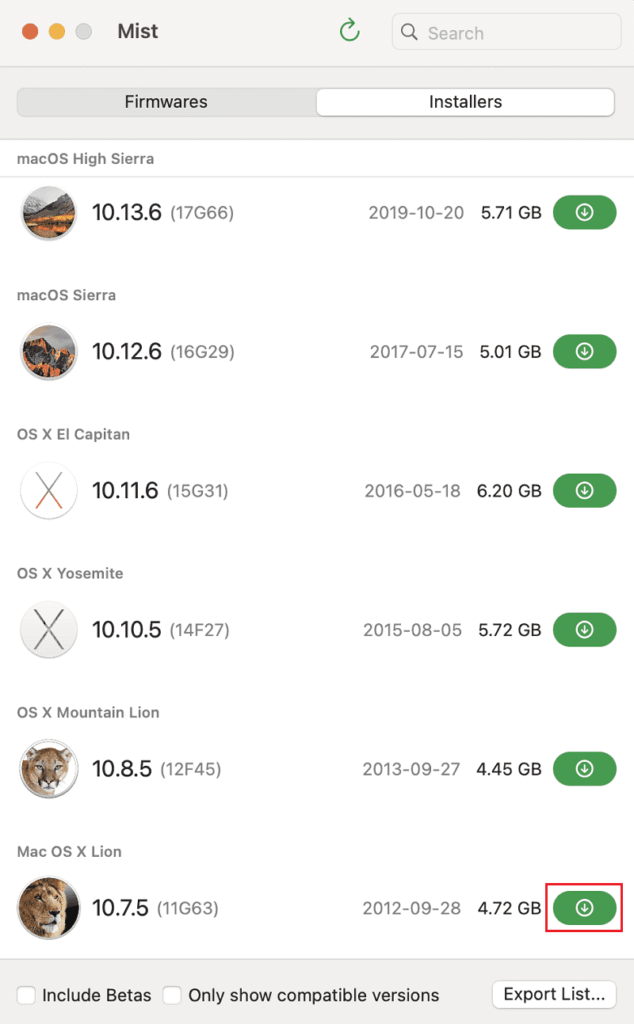
「macOS Installer not compatible 」macOSインストーラーは互換性がありません(このmacOSインストーラーダウンロードは、このApple Silicon Mac上でmacOSを復元するために使用することはできません)とでますので、「Continue」をクリックいます。
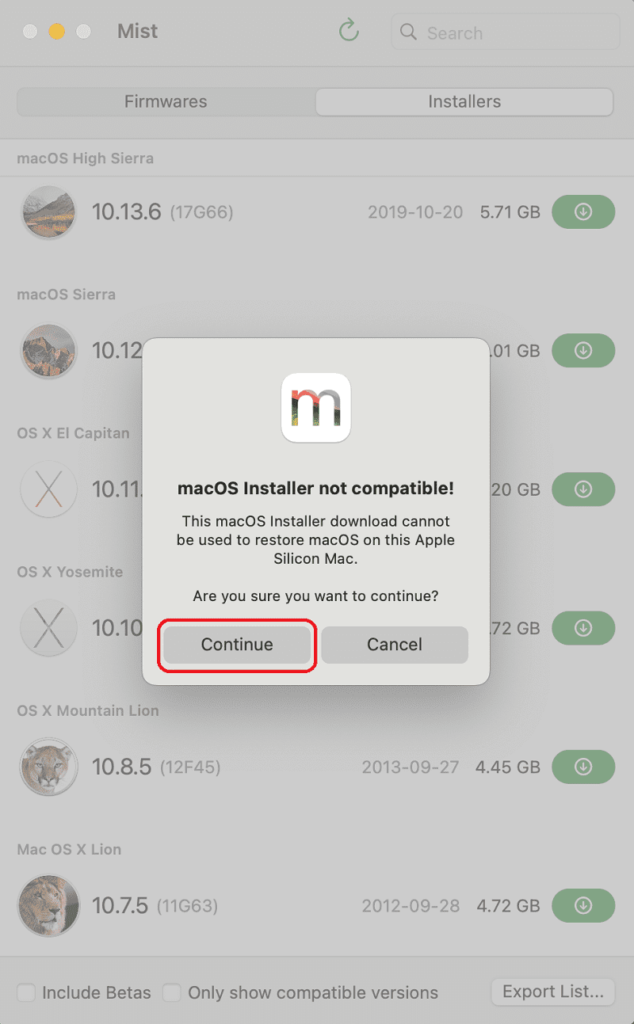
「Full Disk Access required! 」初回にフルディスクアクセスを求められますので、「Allow...」をクリックします。
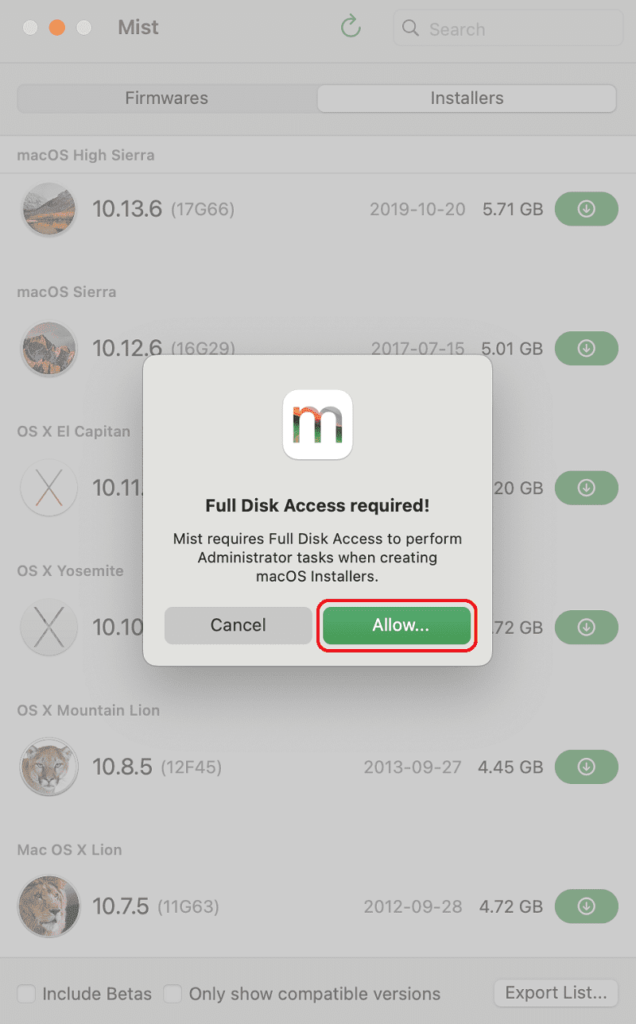
「システム設定」「プライバシーとセキュリティ」「フルディスクアクセス」と進み「+ 」をクリックして「アプリケーション」フォルダの「Mist」を選択します。
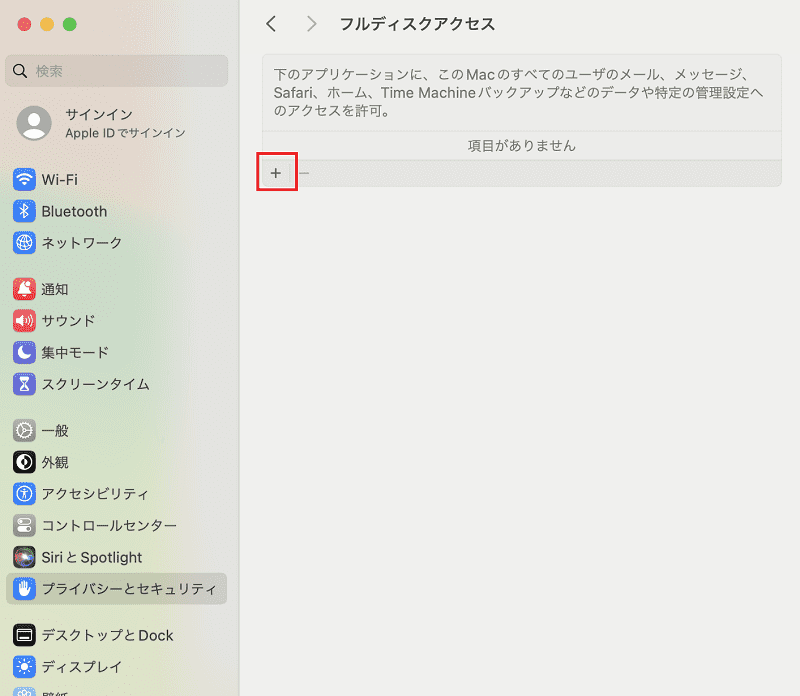
「終了して再度開く」を選択します。
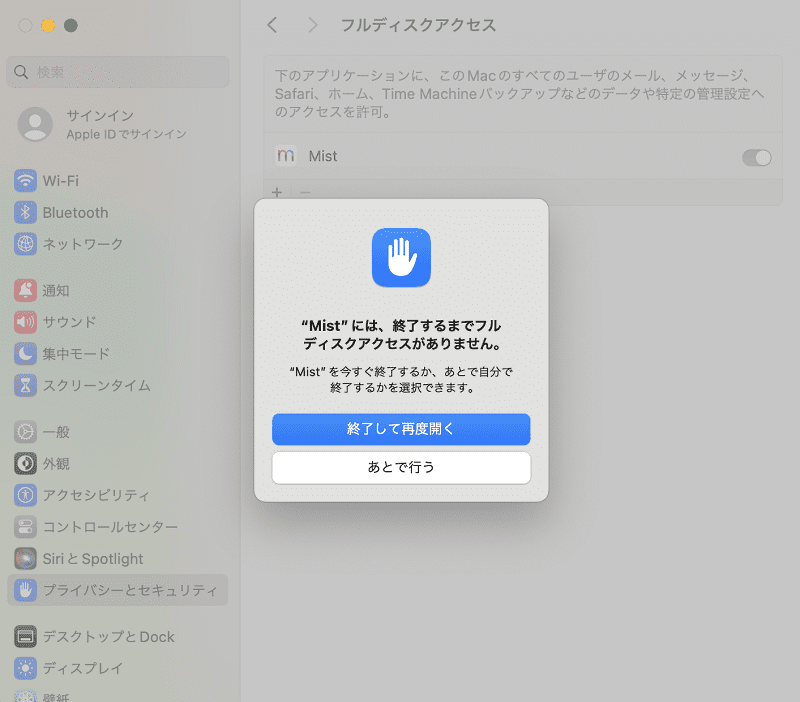
「Mist」がフルディスクアクセスになっているのを確認します。
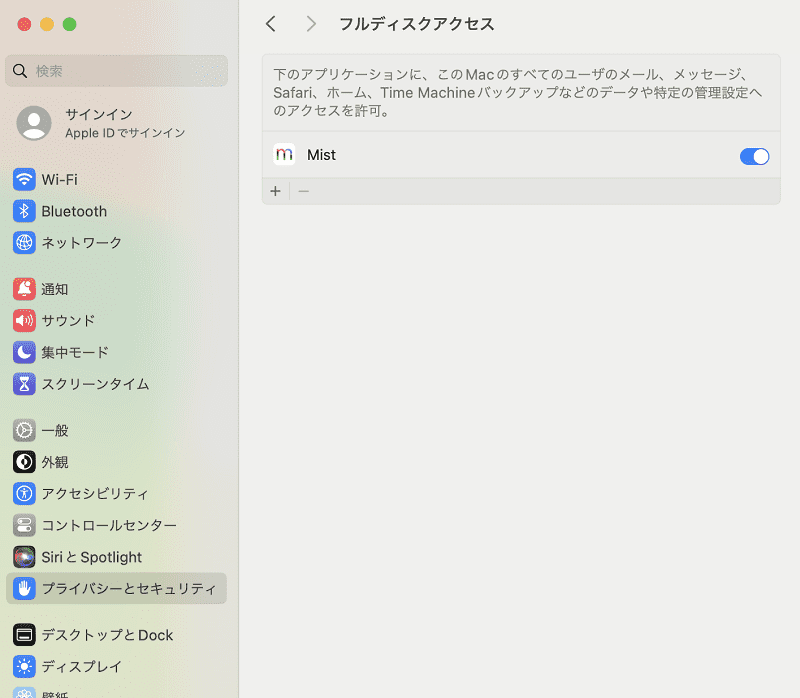
再度、Mistを起動して「Mac OS X Lion 10.7.5 」のダウンロードをクリックします。
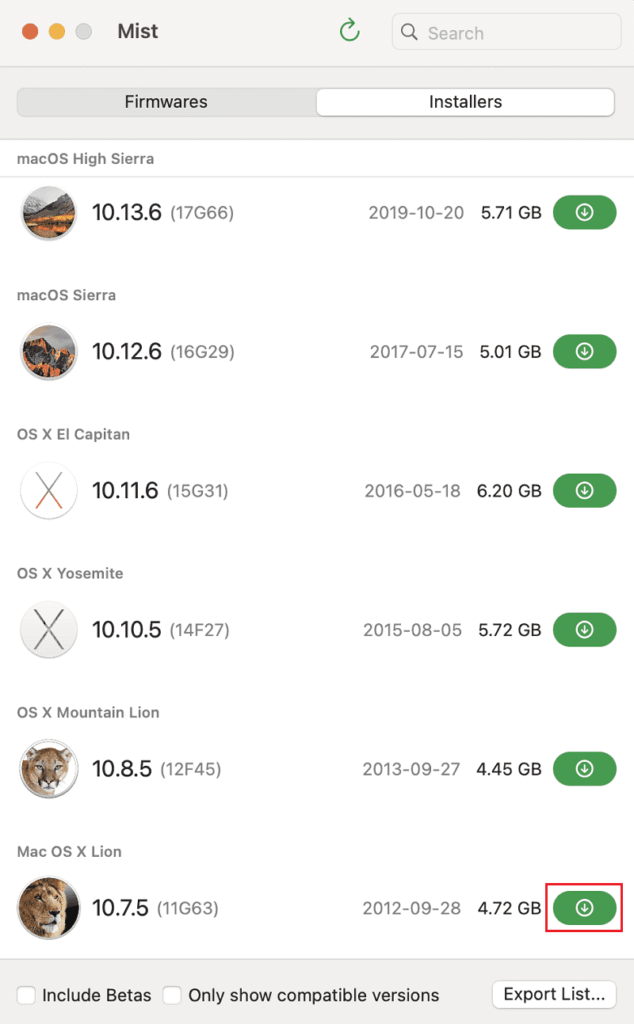
「macOS Installer not compatible 」を「Continue」すると、「保存先」「エクスポートの種類」が選択できます。ここでは、デスクトップにApplication(通常のインストーラー)でSave(保存)します。
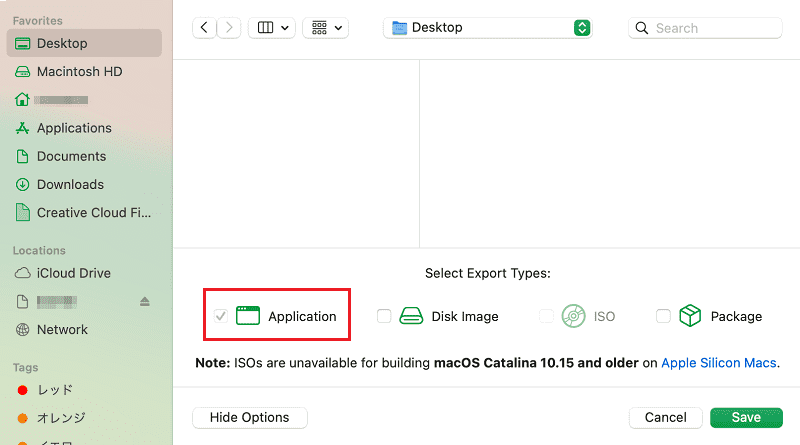
ダウンロードされます。
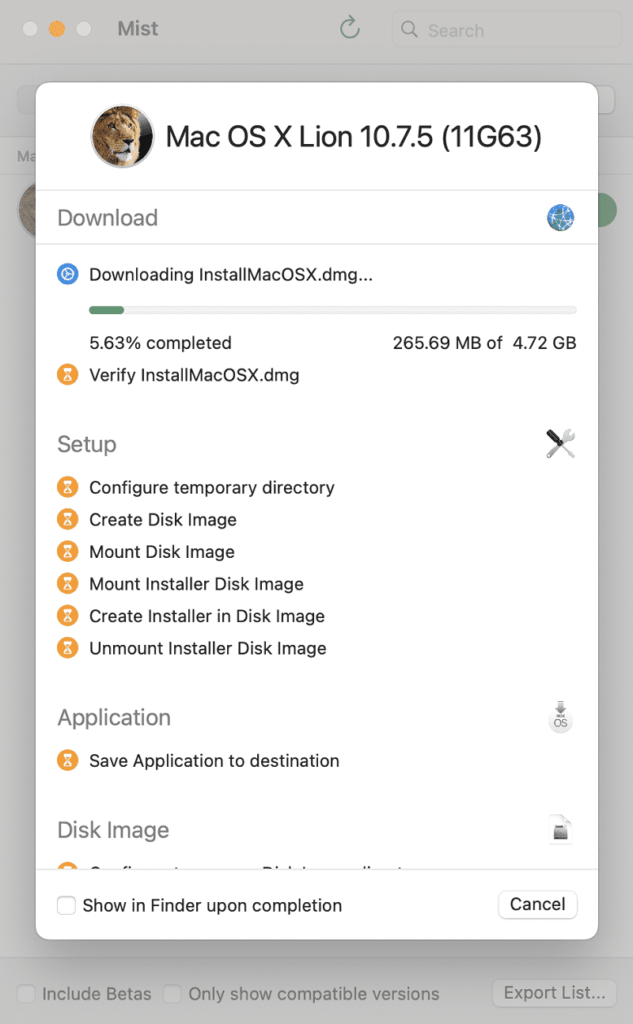
デスクトップに「Mac OS X Lion 10.7.5 」がダウンロードされました。
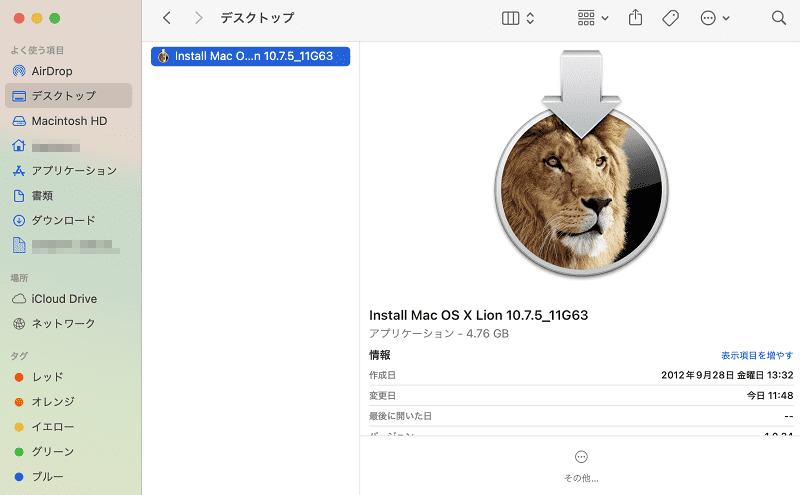
簡単にインストーラーのダウンロードができますので、Intelモデルのインストーラーのダウンロードにはお勧めです。仮想化でMacOSが必要な場合もいいのかもしれませんね。
 macLab担当
macLab担当以上、macLabでしたー !!